






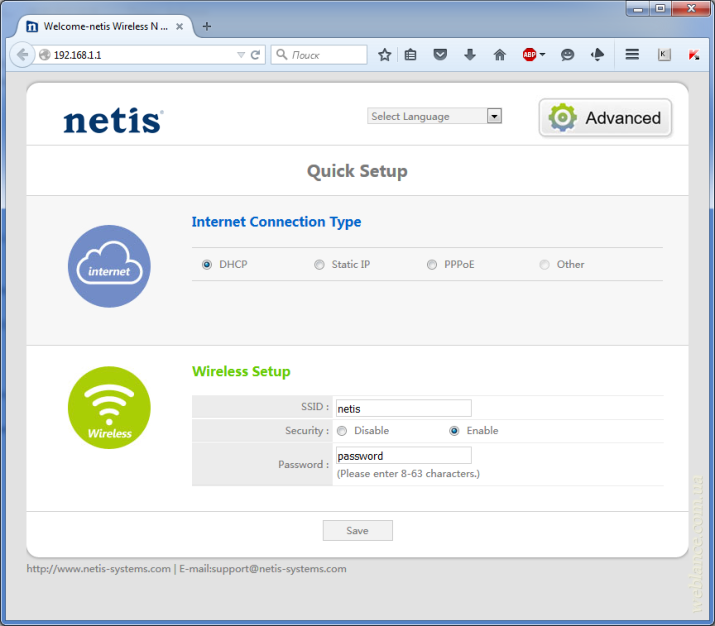


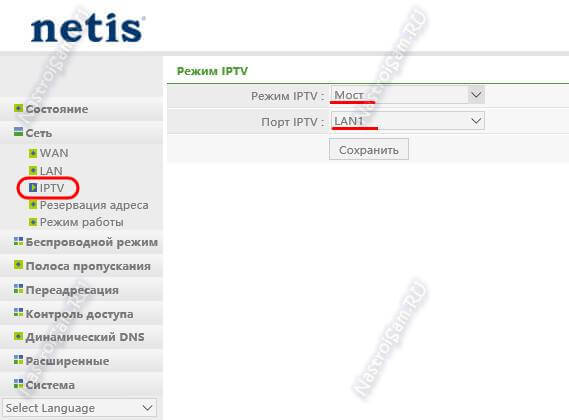
 Рейтинг: 5.0/5.0 (1742 проголосовавших)
Рейтинг: 5.0/5.0 (1742 проголосовавших)Категория: Инструкции
Редакция сайта iXBT.com обращается к вам с просьбой отключить блокировку рекламы на нашем сайте.
Дело в том, что деньги, которые мы получаем от показа рекламных баннеров, позволяют нам писать статьи и новости, проводить тестирования, разрабатывать методики, закупать специализированное оборудование и поддерживать в рабочем состоянии серверы, чтобы форум и другие проекты работали быстро и без сбоев.
Мы никогда не размещали навязчивую рекламу и не просили вас кликать по баннерам. Вашей посильной помощью сайту может быть отсутствие блокировки рекламы.
Спасибо вам за поддержку!

На рынке домашнего беспроводного оборудования сегодня представлено достаточно много производителей. И если для выбора топовых моделей обычно достаточно рассмотреть две-три компании, то в бюджетном сегменте ситуация заметно сложнее. Пользователей, которым от роутера требуется только стабильный доступ к интернету и Wi-Fi для мобильной техники гораздо больше, чем желающих превратить его в настоящий минисервер. Так что не удивительно, что моделей начального уровня заметно больше, чем оборудованных гигабитными портами и двухдиапазонной беспроводной точкой доступа.

В этом материале мы рассмотрим двух представителей массового сегмента компании Netis, которая специализируется на выпуске сетевого оборудования. Она была основана в 2000 году в Китае и сегодня имеет филиалы в нескольких странах. Роутеры WF2411R и WF2419R очень похожи, что дает нам возможность совместить их в одной статье. Оба устройства имеют проводные порты 100 Мбит/с — один для подключения к интернету и четыре для клиентов локальной сети.

При этом младшая модель способна обеспечить беспроводную связь стандарта 802.11b/g/n на скоростях до 150 Мбит/с и может считаться минимально интересной конфигурацией сегодня. Тем более, что большинство мобильных устройств имеют как раз такой беспроводной контроллер. Правда, если вспомнить, что диапазон 2,4 ГГц сейчас часто переполнен и многие модели работают в нем только с одним каналом, использование роутера с двумя антеннами имеет определенные преимущества, поскольку он обеспечивает существенное увеличение скорости беспроводного соединения. Поэтому конфигурацию WF2419R, которая оборудована точкой доступа с поддержкой скорости подключения 300 Мбит/с, можно назвать оптимальной с точки зрения сбалансированности скоростей интерфейсов.
Комплект поставкиРоутеры поставляются в крепких картонных коробках, немного отличающихся размером. Оформление практически одинаковое — фотография устройства, схема подключения и технические характеристики.

Причем вся текстовая информация — исключительно на русском языке. Комплект поставки традиционный для бюджетных моделей — роутер, внешний блок питания (9 В 0,5 А), один сетевой патч-корд, краткая листовка по началу работы на русском и английском языках.

На сайте производителя на момент написания статьи были представлены описания устройств и обновление прошивки для модели WF2419R.
Внешний видПо внешнему виду устройства немного отличаются, так что посмотрим сначала на младшую модель. Корпус Netis WF2411R выполнен из матового пластика. Верхняя часть черная, а нижняя — белая. Практически со всех сторон можно заметить решетки вентиляции.

Габаритные размеры без учета антенны и подключений составляют 132×98×27 мм. На кабели питания и сети стоит заложить еще около трех сантиметров, а антенна имеет длину поворотной части около 17 сантиметров. Отметим, что сама антенна несъемная.

Роутер не имеет резиновых ножек, что вполне простительно для недорогого устройства. Зато предусмотрено крепление на стену антенной и разъемами вниз. Индикаторы при этом будут видны, поскольку находятся на верхней крышке.

Проблема может быть только с подписями, которые находятся на переднем торце. Кроме того, все семь индикаторов одного цвета, так что для удаленного мониторинга состояния устройства придется запомнить их взаимное расположение.

Сзади находятся антенна, четыре порта LAN и один порт WAN, кнопка WPS, скрытая кнопка сброса и вход блока питания. В целом впечатление от внешнего вида модели остается очень неплохое.

Netis WF2419R также имеет корпус из матового пластика с многочисленными решетками вентиляции, но в этот раз верх белый, а низ — черный. Размеры увеличились до 172×102×28 мм, антенны и кабели требуют столько же места, как и у младшей модели (с поправкой, что антенн здесь две).

Интересно, что печатная плата здесь такого же размера, что и у WF2411R, так что увеличение размера корпуса не очень оправдано. Разъемы и индикаторы не изменились. Отметим только, что подписи для последних находятся на верхней крышке.

Ножки для установки на столе также из пластика, а вот крепление на стену теперь поддерживает два варианта ориентации — антеннами вниз или вверх.
Аппаратная конфигурацияС аппаратной точки зрения устройства отличаются только конфигурацией радиоблока — Realtek RTL8192CE у старшей модели и Realtek RTL8188RE у младшей. Эти чипы обеспечивают поддержку сетей 802.11b/g/n в диапазоне 2,4 ГГц с максимальной скоростью подключения 300 и 150 мбит/с соответственно.
Основной процессор роутеров — Realtek RTL8196C — является очень популярной моделью в этом сегменте и используется более чем в сотне различных устройств. Объем оперативной памяти составляет 32 МБ (установлен чип EtronTech EM63A165TS-6G), а прошивка записана во флэш на 4 МБ (cFeon Q32B).
Сетевой коммутатор на пять портов 100 Мбит/с встроен в основной процессор. Портов USB в рассматриваемых моделях нет. Антенные кабели припаяны к платам. Никаких радиаторов или других элементов для повышения эффективности охлаждения не предусмотрено. Во время тестирования устройства нагревались незначительно.
Настройка и возможностиПрограммное обеспечение роутеров также можно считать одинаковым, по крайней мере мы отличий не заметили. В тестировании использовались версии 1.6.24610 для WF2411R и 1.7.25087 для WF2419R. Прошивки имеют поддержку русского языка, а дизайн интерфейса оказался очень приятным на вид и с красивым русским шрифтом, чего мы не ожидали от бюджетной модели. А вот встроенной справки не предусмотрено. Есть возможность доступа к настройкам роутеров из интернета, для этого нужно предварительно включить соответствующую опцию и выбрать номер порта.

По умолчанию интерфейс не защищен паролем, а на Wi-Fi установлена ключевая фраза «password», что сложно считать правильным способом защиты сети от несанкционированного доступа.
Для многих ситуаций пользователю будет вполне достаточно использовать страницу быстрой настройки, где указываются данные для доступа в интернет (IPoE или PPPoE), а также имя и пароль беспроводной сети. В случае необходимости использования полных возможностей роутеров, следует обратиться к режиму расширенных настроек.
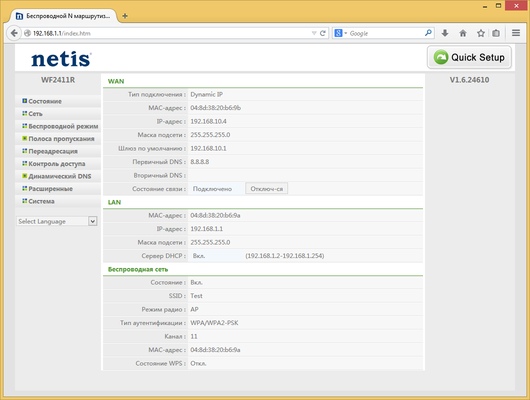
Все параметры собраны в двухуровневое меню. На первой странице пользователь может проверить статус роутера для быстрой оценки состояния. Специальная страница статистики поможет оценить объемы принятых и переданных данных. На ней же есть информация о времени работы устройства и загрузке его процессора и оперативной памяти.

Раздел «Сеть» позволяет настроить интерфейсы устройства. Подключение к интернету может осуществляться как по проводу, так и через Wi-Fi. При этом поддерживаются все популярные режимы, включая IPoE, PPPoE, PPTP и L2TP. В случае работы через сервер доступа с именем пользователя и паролем, можно выбрать постоянное подключение, подключение по требованию или ручное подключение.
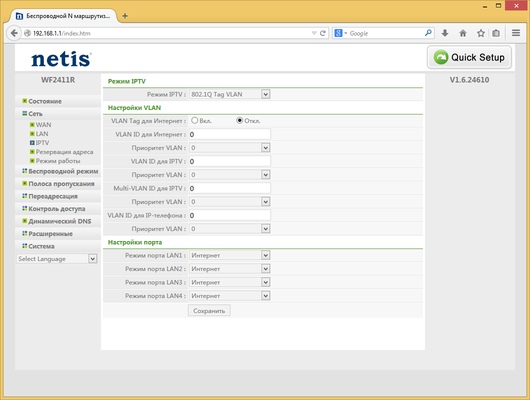
Роутеры поддерживают работу с сервисами IPTV, позволяя выбрать один или два физических порта для подключения приставок в режиме моста или распределяя тегированный (801.2Q) трафик для интернета, ТВ и телефона на нужные порты. Кроме того, реализована работа с протоколом IGMP.
Возможности посмотреть таблицу маршрутизации здесь нет, но можно добавлять собственные маршруты.
Кроме работы в качестве беспроводного роутера, устройства можно использовать для организации беспроводных мостов, точек доступа и других менее популярных вариантов.
В роутерах есть встроенный клиент DDNS с поддержкой сервисов DynDNS и No-IP. Необычно выглядит возможность включения питания устройств в локальной сети с использованием WOL прямо через веб-интерфейс роутеров.
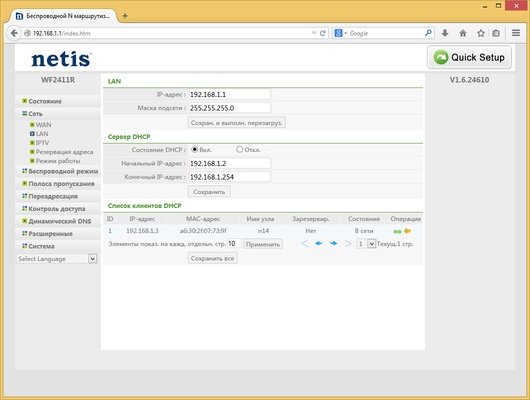
Клиенты локальной сети как обычно настраиваются автоматически благодаря встроенному серверу DHCP. Для него предусмотрено создание фиксированных пар MAC/IP.
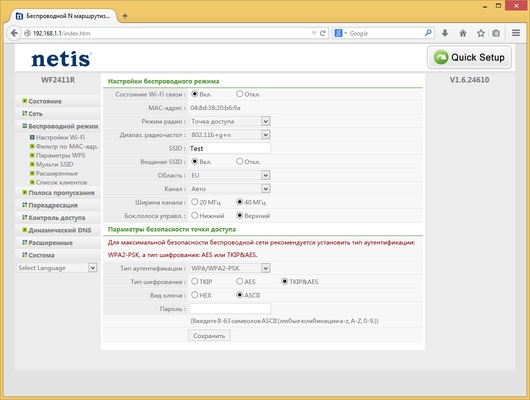
Основные настройки беспроводной точки доступа включают в себя выбор режима, номера и ширины канала, имени сети, защиты (открытая сеть, WEP, WPA/WPA2) и региона. Для повышения безопасности предусмотрен фильтр MAC-адресов клиентов, который может работать как в «белом», так и «черном» режиме. В дополнительных настройках предусмотрены изоляция точки доступа, короткий защитный интервал, регулировка мощности передачи и другие параметры.
Для подключения клиентов можно использовать технологию WPS, при этом по умолчанию она выключена, что стоит признать правильным решением.

Обе модели позволяют организовать кроме основной еще три беспроводные сети с собственными настройками безопасности. При этом можно также ограничить клиентов этих сетей только доступом в интернет, заблокировав локальный сегмент.
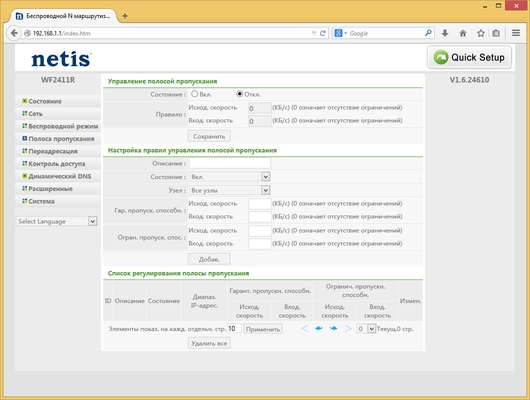
В роутерах реализован один из вариантов управления трафиком. В системе можно запрограммировать правила с указанием IP-адресов клиентов и ограничения скоростей приема и передачи для них. Однако учитывая, что процессоры устройств имеют относительно невысокую вычислительную мощность, возможности данной службы все-таки ограничены.

Для обеспечения доступа к внутренним сервисам сети из интернета реализованы технологии трансляции и переключения портов, а также DMZ и UPnP. Отметим, что в правилах переадресации можно использовать диапазоны номеров портов, а также иметь разные внешние и внутренние номера.

Группа настроек «Контроль доступа» позволяет установить фильтры доменных имен и MAC-адресов, а также правил указанием IP-адресов источников и получателей, протокола и номеров портов. При этом в них можно использовать и расписание — один интервал времени с точностью до получаса для выбранных дней недели.
В разделе системных настроек предусмотрены стандартные возможности: обновление прошивки (только из файла), сохранение/восстановление/сброс настроек, перезагрузка, изменение пароля (и имени) администратора. Для диагностики соединения можно использовать встроенные утилиты ping и tracert.
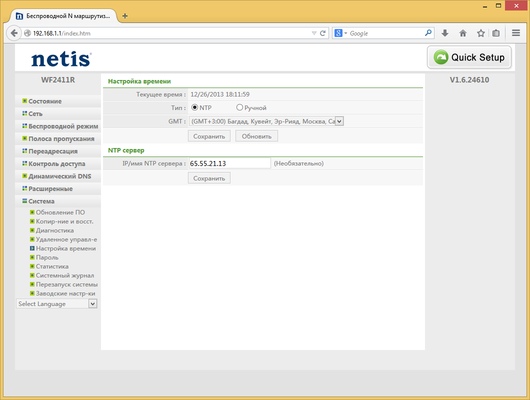
В некоторых функциях используется информация о времени и дате, так что стоит обратить внимание на настройки часов в роутере. Для них поддерживается автоматическая синхронизация через интернет, для этого нужно выбрать временную зону и указать адрес сервера NTP.
В частности, это может оказаться полезным для системного журнала. Как и в большинстве бюджетных устройств, он сохраняется только в памяти роутера до выключения питания или перезагрузки.
ПроизводительностьДля проверки работы с реальным провайдером мы использовали обе модели. Проблем с настройкой L2TP для «Домашнего Интернета» Билайн не было. Роутеры обеспечивали максимальную производительность на уровне 90 Мбит/с, в том числе и при p2p-нагрузке. При этом последняя не мешала доступу к интернету и веб-интерфейсу роутера. Проверка открытых каналов IPTV в плеере на ПК с трансляцией по технологии мультикаст (после включения соответствующей опции в настройках) показала, что в этом случае телевидение работает корректно, однако появляются проблемы с доступом в интернет.
Поскольку обычно именно режим L2TP является наиболее сложным с точки зрения вычислительных ресурсов, можно рассчитывать, что и в синтетических тестах на стенде роутеры покажут высокие результаты на уровне своих портов 100 Мбит/с. Посмотрим, оправдаются ли наши надежды.

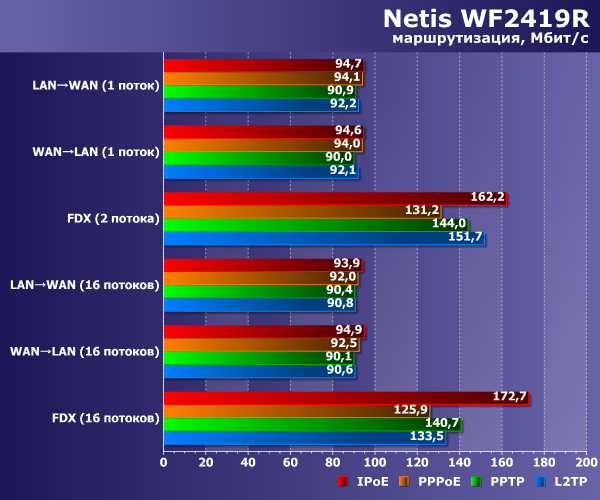
Как мы видим, обе модели способны обеспечить работу на максимальных скоростях во всех режимах. Так что пользователь сможет использовать их для работы с подключениями до 100 Мбит/с включительно.
Роутеры поддерживают доступ к локальной сети провайдера одновременно с подключением к интернету по протоколам PPPoE, PPTP или L2TP. Скорости загрузки данных в этом случае распределяются равномерно, что видно по следующим графикам.

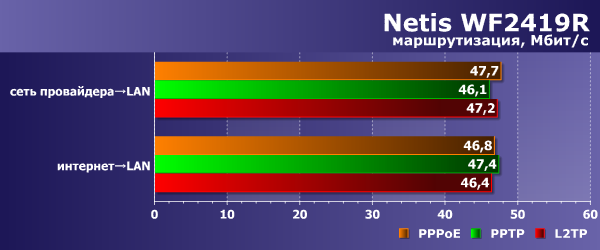
Наконец мы добрались до тестов, которые смогут показать существенно отличающиеся результаты на рассматриваемых моделях роутеров — беспроводный модуль в Netis WF2411R способен обеспечить подключение на 150 Мбит/с, а Netis WF2419R имеет две антенны и скорость 300 Мбит/с. Впрочем, при анализе результатов стоит учитывать ограничения со стороны проводных портов. На клиенте был установлен адаптер Asus USB-N53. Расстояние между устройствами составляло около четырех метров. Тесты проводились между сегментами LAN—WLAN и WLAN—WAN в разных режимах подключения. Направление указывается относительно беспроводного клиента.
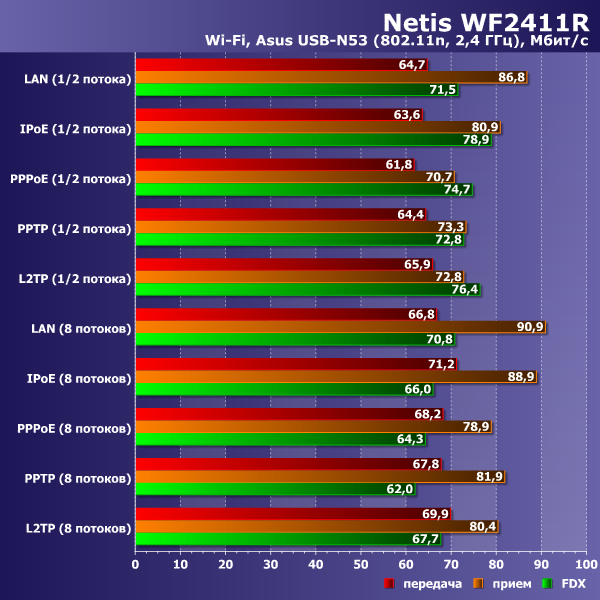

Для младшей модели можно рассчитывать на скорость отправки 60-70 Мбит/с, а прием, что обычно важнее, немного быстрее — 70-90 Мбит/с. Данные показатели хорошо согласуются с техническими характеристиками устройства. Старший вариант в большинстве сценариев обеспечивает скорость работы беспроводных клиентов 70-90 Мбит/с, и только самые сложные конфигурации незначительно медленнее.
ВыводыНе каждому новому производителю, устройства которого попадают к нам на тестирование, удается произвести хорошее впечатление своими разработками, но Netis это, безусловно, удалось. Два бюджетных роутера WF2411R и WF2419R представляют собой модели начального уровня, ориентированные на массового пользователя. На момент написания статьи обе модели предлагались по цене около 700 рублей.
Устройства качественно изготовлены и имеют неплохую прошивку, в которой представлены все наиболее востребованные сегодня на локальном рынке функции, включая поддержку протоколов PPPoE, PPTP и L2TP, нескольких беспроводных сетей, трансляции портов, функций ограничения доступа и IPTV. Правда, надо отметить, что реальная проверка в режиме просмотра трансляций мультикаст показала, что с текущими версиями прошивок этот сервис работает не всегда. Также стоит похвалить производителя за удачно выбранную платформу, которая в сочетании с эффективным программным кодом позволила показать отличные для данного сегмента скоростные характеристики.
18 августа 2014 г.
![]() Кирилл Кочетков
Кирилл Кочетков

Вай-фай роутер от китайского производителя сетевого оборудования, компании Нетис являются одними из самых доступных на рынке. Самым привлекательным по соотношению цена/качество является роутер Netis WF2419E. Это полноценный Wireless N300 маршрутизатор с двумя неслабыми всенаправленными антеннами на 5 dBi, без проблем работающий с любым провайдером как в России, так и за рубежом.
Настройка роутера Netis WF2419E выполняется очень просто. В большинстве случаев для этого будет достаточно возможностей встроенного мастера быстрой настройки. Чтобы в него попасть, Вам надо в адресной строке используемого браузера ввести его ip-адрес 192.168.1.1. Так же, роутер отзывается и на хостнейм netis.cc.
Вам должна открыться страница мастер быстрой настройки: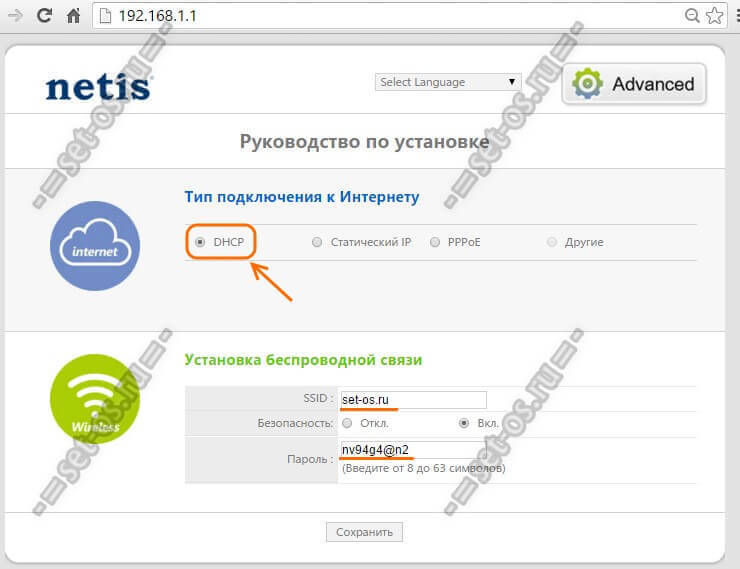
По умолчанию используется тип подключения Динамический IP (DHCP). Если у вашего провайдер тоже используется этот же тип, то сразу переходите к настройке беспроводной сети WiFi.
Если Ваш провайдер использует протокол PPPoE (Дом.ру, Ростелеком, ТТК), то нужно выбрать соответствующий тип в списке:
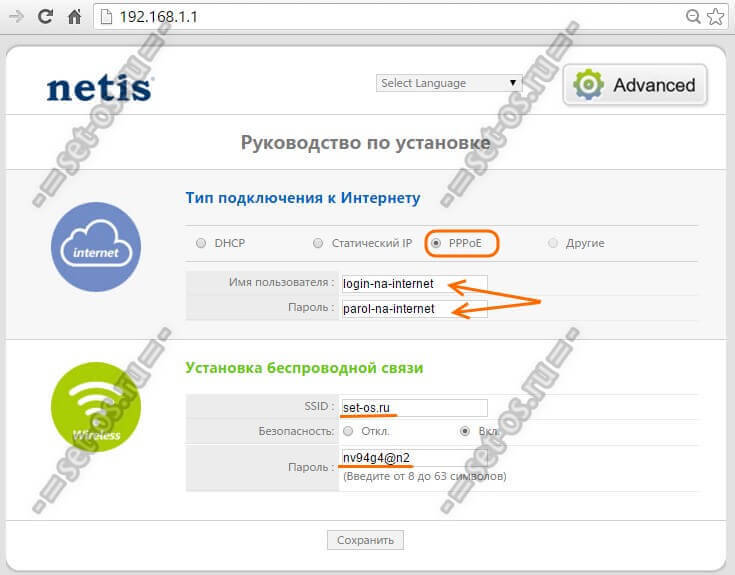
Ниже надо будет ввести имя пользователя и пароль на подключение, полученный у провайдера.
Если Ваш оператор использует статические Ай-Пи адреса, то в меню выбора тип подключения выберите «Статический IP».
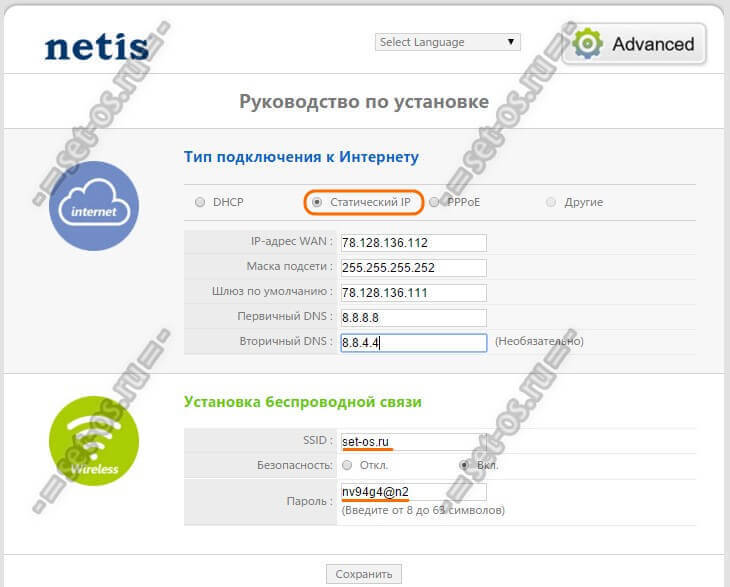
Ниже, в появившихся полях пропишите полученные у провайдера при заключении договора ip-адрес, маску, шлюз и DNS-серверы.
В нижней части окна находится раздел настройки WiFi.
В поле SSID надо ввести название Вашей беспроводной сети. В поле Пароль придумываем и вводим пароль на Вай-Фай. Его желательно сделать посложнее. Нажимаем кнопку «Сохранить».
Вот и всё, Ваш роутер Netis WF2419e успешно настроен и готов к работе.
Это тоже интересно:
Беспроводной маршрутизатор Netis WF2419 является на сегодняшний день самым популярным у производителя в линейке недорогих устройств для дома и офиса. Его цена в среднем около 1100 рублей. Что Вы получите за эту сумму? Компактный WiFi роутер стандарта Wireless N300, выполненный в строгом корпусе с очень неплохим качеством сборки. Сверху расположены две относительно мощные антенны с коэффициентом усиления 5dBi, которых должно вполне хватить на покрытие среднестатистической двухкомнатной квартиры. К сожалению, они не съёмные.
Функционал роутера тоже на очень неплохом уровне — он может работать с любым крупным российским провайдером, поддерживает цифровое интерактивное телевидение (в том числе и с указанием идентификатора vlan). При необходимости можно сделать из маршрутизатора репитер WiFi или беспроводной мост. Есть возможность организации нескольких гостевых сетей.
Основные конкуренты — D-Link DIR-300, Totolink N300RT, Tenda F300.
В локальной сети маршрутизатор Нетис имеет IP-адрес 192.168.1.1. Вход в конфигуратор можно сделать и по хостнейму: netis.cc. По-умолчанию, в качестве стартовой страницы используется Мастер быстрой настройки роутера:
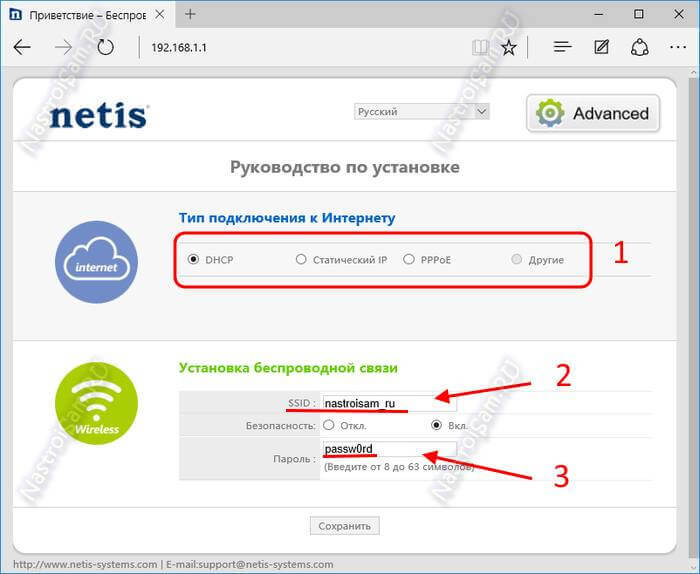
Здесь можно сконфигрурировать только подключение к сети Интернет и беспроводную сеть WiFi, чего вполне хватит более чем в 60% случаев.
Всё делается очень просто. В списке «Тип подключения к Интернету» нужно выбрать тот тип, который используется у Вашего оператора связи. В России чаще всего используются два типа:
1. Динамический IP (DHCP). Этот вариант выставлен по умолчанию и никаких дополнительных действий не требует.
2. PPPoE — этот протокол чаще всего используется крупными Интернет-провайдерами, в частности Ростелеком, Дом.ru и ТТК. Его использование подразумевает ввод логина и пароля для авторизации у провайдера. Эти данные Вам предоставили при подключении:
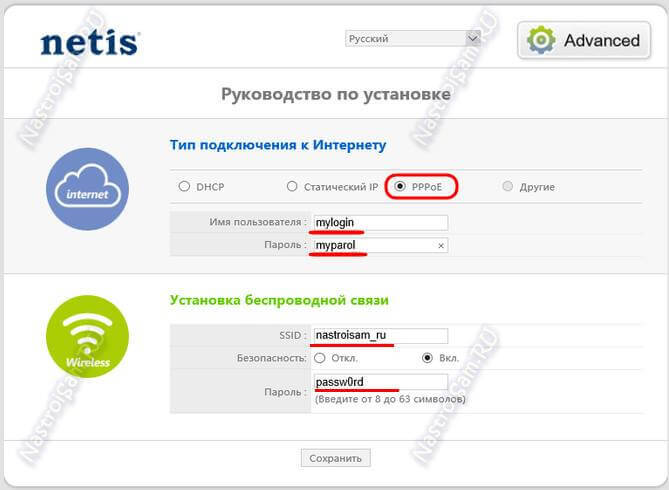
Далее надо настроить Вай-Фай. Для этого в разделе «Установка беспроводной связи» надо прописать имя создаваемой сети — SSID, а так же ключ безопасности, то есть пароль на WiFi. В его качестве оптимальнее всего использовать надо произвольный набор букв и цифр, не короче 8 символов.
Нажимаем на кнопку «Сохранить» и всё, можно работать.
Для расширенной настройки роутера Netis WF2419, например для для Билайн, где используется тип соединения DHCP+туннель L2TP, надо воспользоваться расширенными возможностями, нажав на кнопку Advanced».
Расширенные параметры настройки роутера
Стандартный веб-интерфейс Вай-Фай маршрутизаторов Нетис выглядит вот так:
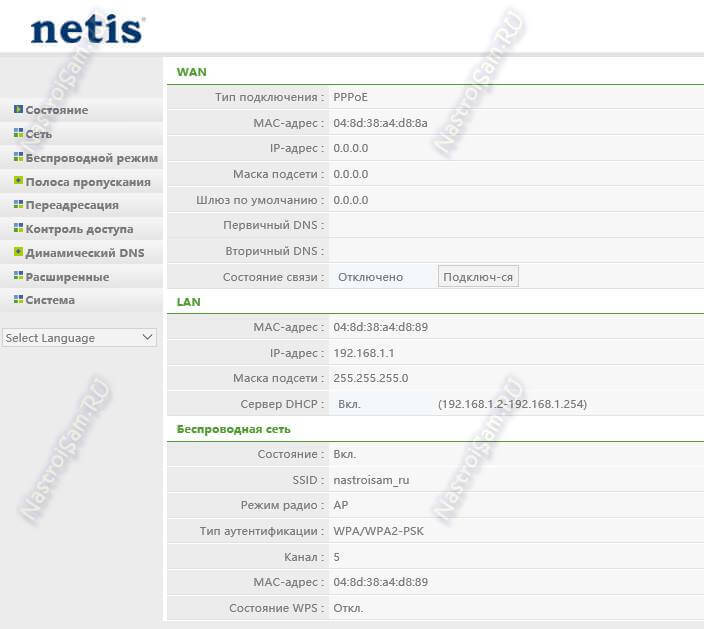
Первой нас встречает статусная страница устройства, где находится вся информация об имеющихся подключениях устройства — внешней, внутренней и беспроводной сетях.
Для настройки соединения с провайдером нужно зайти в раздел «Сеть» -> «WAN»:
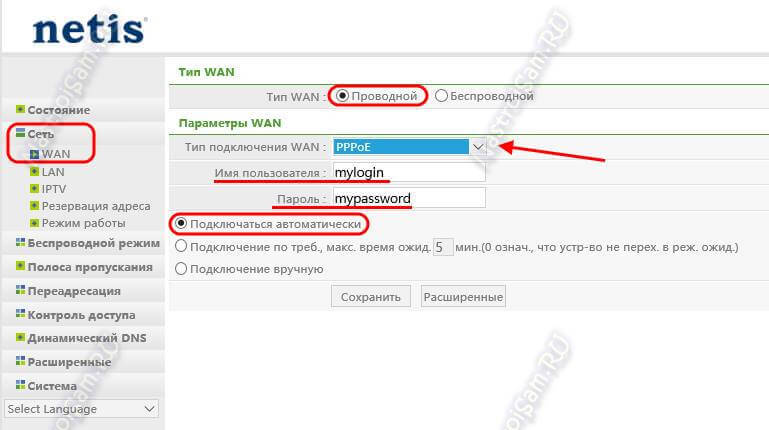
В списке «Тип подключения WAN» надо выбрать протокол, используемый Вашмс провайдером. Для Дом.ру, ТТК и большинства филиалов ПАО Ростелеком надо выбрать вариант «PPPoE» и ниже прописать «Имя пользователя» и «Пароль» на соединение. В случае с Билайн используется VPN-тоннель L2TP и Вам необходимо будет дополнительно указать адрес VPN-сервера: tp.internet.beeline.ru .
Обратите внимание вот на что. Для того, чтобы роутер автоматически подключался к Интернету при включении и переподключался при разрыве, необходимо чтобы стояла галочка «Подключаться автоматически».
Нажимаем на кнопку «Сохранить».
Как настроить WiFi
Настройка беспроводной сети на Netis WF2419E находится в раздел меню «Беспроводной режим» -> «Настройки Wi-Fi»: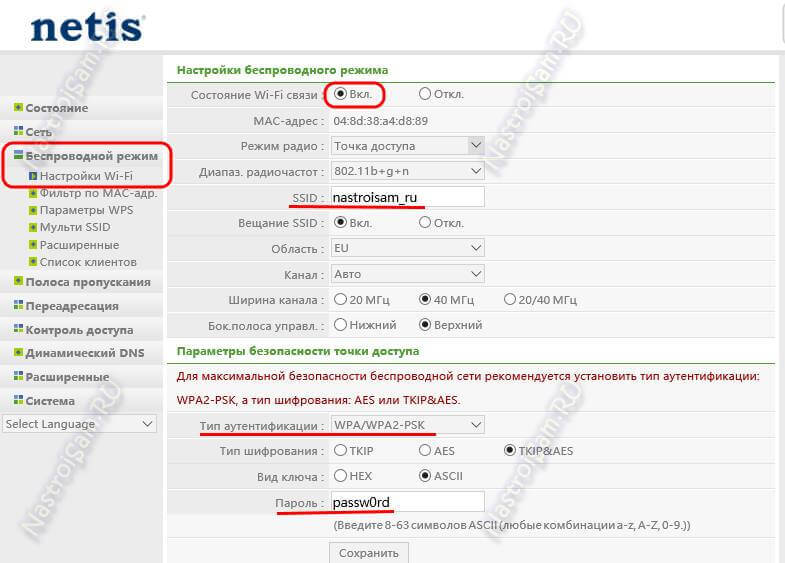
Обязательно проверьте, чтобы в строке «Состояние связи» стоял флажок «Вкл.»
Название создаваемой сети Вай-Фай указываем в поле «SSID». Им может быть любое слово на латинице.
В подразделе «Параметры безопасности точки доступа» надо выставить «Тип аутентификации». Оптимальнее всего поставить значение — «WPA2-PSK» или, как вариант,»WPA/WPA2-PSK». Тип шифрования оставляем в значении по умолчанию.
Далее, в поле «Пароль» надо придумать и ввести пароль, который будет использоваться при подключении к Вашему Вай-Фаю. Лучше всего чтобы он состоял из смешанной последовательности цифр и букв латинского алфавита, причём не короче 8 знаков. Все остальные параметры оставляем в значении по умолчанию, не изменяя. Нажимаем кнопку «Сохранить».
Цифровое телевидение IPTV
Для того, чтобы настроить Интерактивное Телевидение от любого из провайдеров большой тройки: Ростелеком, Дом.ру или Билайн, Вам нужно зайти в подраздел «Сеть»->»IPTV».
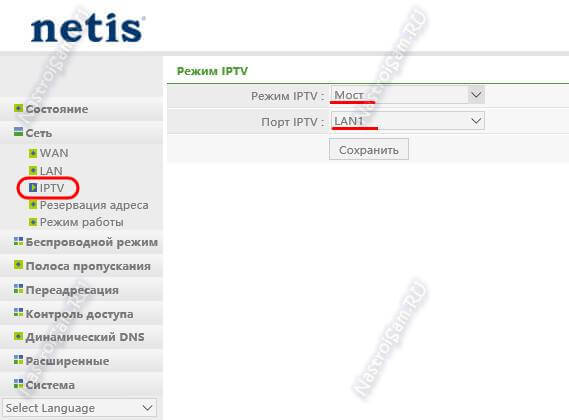
В поле Режим надо выбрать значение «Мост», а списке «Порт IPTV» выбрать из списка LAN-порт, в который включена STB приставка.
В некоторых филиалах Ростелеком для работы цифрового ТВ нужно дополнительно указывать идентификатор Vlan. В этом случае в поле «Режим» надо поставить режим «802.1Q Tag VLAN»:
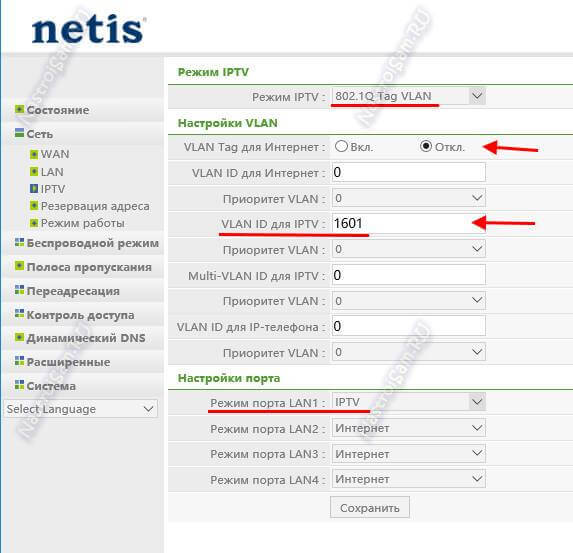
После этого появятся дополнительные параметры конфигурации. Так как чаще всего Интернет-трафик идёт в нетегированном виде, в строке «VLAN Tag для Интернет» надо поставить флажок «Откл.».
Затем надо в поле «VLAN ID для IPTV» прописать идентификатор VLAN ID для IPTV, который надо предварительно уточнить в технической поддержке провайдера.
В списке портов выбираем тот, в который будет включена СТБ-приставка и в выпадающем списке напротив него ставим значение «IPTV».
Кликаем на кнопку «Сохранить».
Если для работы ТВ необходимо на роутере Netis включить протокол IGMP, то зайдите в раздел меню «Расширенные» -> «IGMP» и поставьте флажок «Вкл.»:
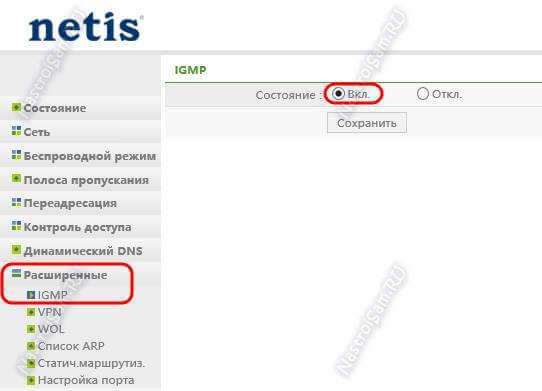
Установка пароля Администратора
По умолчанию, для доступа в настройки маршрутизатора используется стандартный логин и пароль admin. Этим же реквизиты используется на большинстве других подобных устройств.
С точки зрения сетевой безопасности так оставлять нельзя. Поэтому идём в раздел «Система»->»Пароль»:
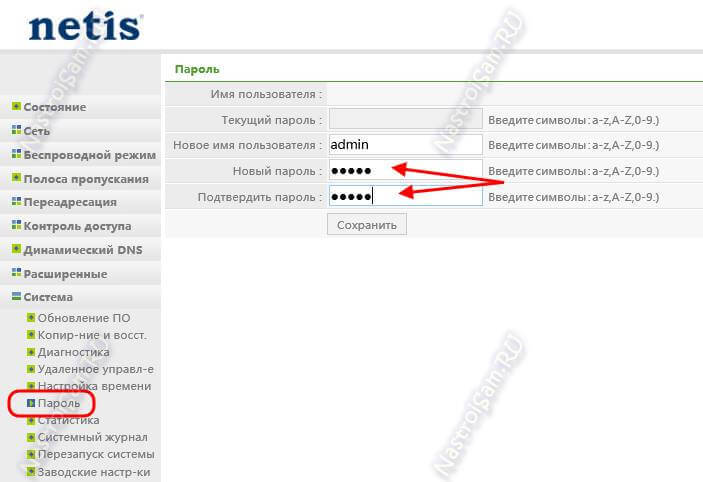
В поле «Новое имя пользователя» вводим «admin», а ниже дважды вводим новый пароль на вход.
Нажимаем кнопку «Сохранить».
Вся информация на сине-голубой коробке маршрутизатора netis WF2419R указана на русском языке, так что об этом устройстве можно многое узнать еще до извлечения его из упаковки.
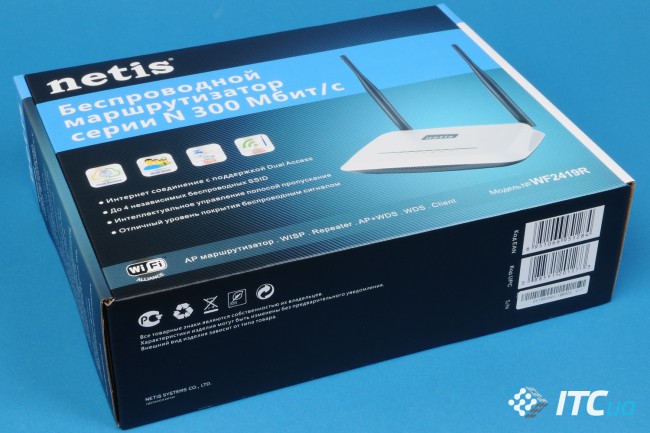
Комплект поставки стандартный – собственно маршрутизатор, блок питания телефонного типа, короткий кабель RJ45 и инструкция по эксплуатации. Габаритные размеры устройства составляют 171 x 107 x 28 мм, вес — 185 грамм.

Корпус роутера выполнен в типичной для данного производителя бело-черной цветовой гамме — точно такое же визуальное решение используется и в рассмотренной нами ранее модели начального уровня netis WF2411R. Верхняя панель белого цвета содержит пару решеток для отвода горячего воздуха, изогнутую в виде улыбки полосу индикаторов зеленого цвета и логотип netis. Черная нижняя панель буквально усеяна отверстиями для вентиляции, на ней можно найти пару отверстий для крепления на стену, четыре пластиковых ножки и наклейку со служебной информацией, включая настройки по умолчанию.

Разъемы и органы управления маршрутизатора netis WF2419R привычно вынесены на заднюю грань. Здесь можно найти четыре LAN-порта для подключения проводных клиентов и один голубой WAN-порт, на который подается сигнал от провайдера. Все пять разъемов RJ45 не содержат встроенных светодиодов активности и поддерживают максимальную скорость передачи данных в 100 Мбит/с.

На той же задней грани также можно найти кнопку сервиса WPS, притопленное в поверхность отверстие сброса до заводских настроек и гнездо блока питания. Отдельной кнопки включения у этого маршрутизатора нет, так что при необходимости полностью выключить устройство, вам придется извлекать из розетки блок питания.




На противоположных краях задней панели netis WF2419R установлены две внешние несъемные антенны с коэффициентом усиления 5 дБи, при этом общая максимальная мощность беспроводного сигнала доходит до уровня 20 дБм. Такие показатели радиочасти маршрутизатора позволяют довести скорость обмена данными до 300 Мбит/с, а также обеспечить отличный прием сигнала и широкую зону покрытия. У антенн есть несколько степеней свободы, что позволяет правильно разместить их в пространстве и при установке роутера на столе и при его креплении на стене.

Модель работает в самом распространенном на сегодняшний день стандарте Wi-Fi 802.11n в единственном диапазоне 2,4 ГГц. При этом также поддерживаются более старые стандарты Wi-Fi 802.11b/g, что особо оценят владельцы не самых новых устройств. Для защиты беспроводной сети можно использовать технологии WEP, WPA и WPA2, а также такие дополнительные средства как отключение вещания SSID, MAC-фильтрацию и настройку защищенной сети в одно касание с помощью режима WPS.

Маршрутизатор netis WF2419R умеет работать сразу в нескольких режимах – точка доступа, клиент, повторитель, WDS и AP+WDS, что позволяет не только раздавать доступ к Глобальной сети, но и к примеру расширить покрытие уже существующей беспроводной сети. Модель поддерживает такие виды подключения к провайдеру, как DHCP, Static IP, PPPoE, L2TP, PPTP, WISP. Особо отметим беспроблемную работу с IPTV, благодаря встроенной поддержке VLAN, а также возможность настроить несколько SSID для гостей или других нужд.
ИнтерфейсТонкая настройка роутера осуществляется с помощью информативного разветвленного вебинтерфейса.
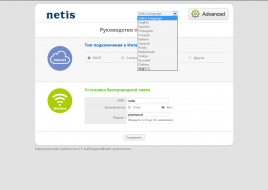
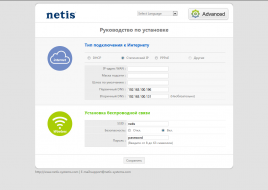
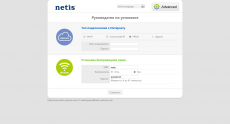
Для начала необходимо выбрать понятный вам язык из выпадающего списка, затем стоит подобрать необходимый тип подключения к сети Интернет, а также логин и пароль для доступа к Wi-Fi сети.
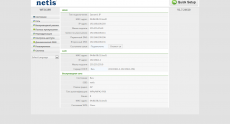
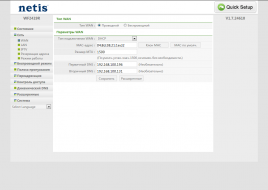
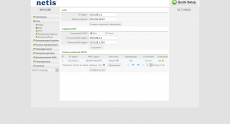
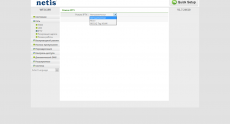
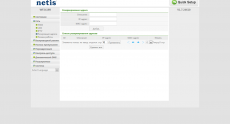
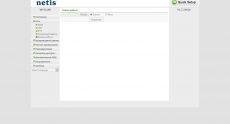
Все остальные пункты настройки скрыты за кнопкой Advanced. Первый пункт “Состояние” отображает текущую информацию о глобальном, локальном и беспроводном сегменте сети. Раздел “Сеть” включает пункты настройки WAN, LAN и IPTV, утилиту резервирования IP-адреса для устройства с конкретным MAC-адресом, а также выбор режима работы “роутер” или “мост”.
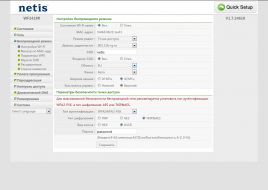
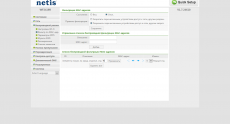
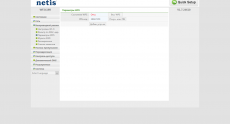
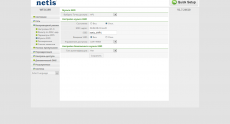
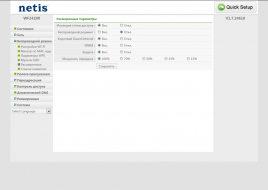
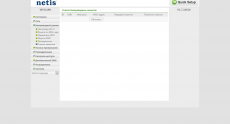
В разделе “Беспроводной режим” можно тонко настроить режим и безопасность Wi-Fi сети netis WF2419R, произвести фильтрацию по MAC-адресу, настроить параметры WPS, добавить до трех гостевых сетей, а также настроить дополнительные параметры, включая мощность передачи.
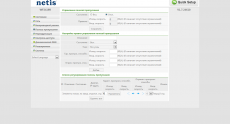
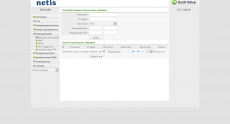
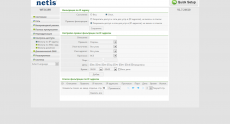
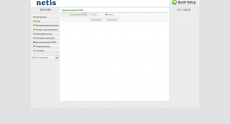
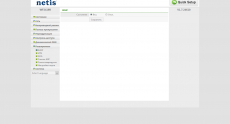
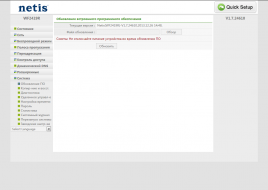
Далее следуют разделы “Полоса пропускания”, “Переадресация”, “Контроль доступа”, “Динамический DNS”, “Расширенные” и “Система”.
ЭксплуатацияМаршрутизатор использовался в качестве основного сетевого устройства в тех самых SOHO-условиях, на которые он и ориентирован. Нагрев корпуса во время работы минимален, теплые зоны можно нащупать справа от логотипа и на нижней части корпуса. Аварийных зависаний и перезагрузок не наблюдалось, хотя нагрузка на netis WF2419R была довольно высокой и разнообразной (несколько клиентов, разные задачи).
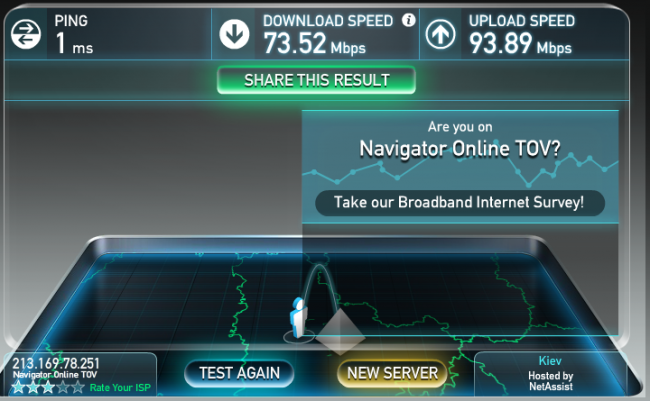
В качестве клиентского устройства был задействован ноутбук Acer Aspire M3 с сетевым адаптером Broadcom Netlink BCM57780 (GE) и W-Fi модулем Qualcomm Atheros AR9287 (802.11n, 2,4 ГГц). Не самые высокие показатели скорости доступа к Глобальной сети связаны с тем, что измерения проводились в рабочее время, когда ресурсы канала провайдера приходилось делить с несколькими десятками коллег.
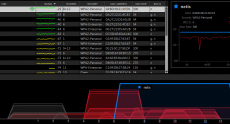
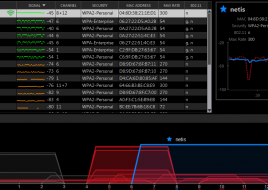
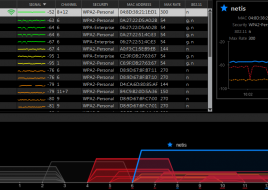
А вот графики изменения силы сигнала получились более показательными, младшая модель netis WF2411R в тех же трех тестовых точках – рядом с устройством, в соседней комнате (через одну стену, расстояние по прямой 10 м), в удаленной комнате (через две стены, расстояние по прямой 20 м), показала более низкие результаты: -25/-51/-61 дБм против -25/-42/-51 дБм.
Видеообзор беспроводного маршрутизатора netis WF2419R ИтогиВ итоге, 300-мегабиный netis WF2419R станет отличным выбором на роль недорого маршрутизатора среднего класса для пользователя с достаточно высокими требованиями к скорости передачи данных и ширине зоны покрытия Wi-Fi сети. Эта модель не поддерживает таких возможностей, как USB-периферия или стандарт следующего поколения 802.11ac, однако требовать этого от устройства за 250 грн просто нереально.

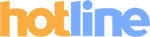

Базовая настройка роутера netis WF2419, тип WAN-подключения — статический IP-адрес, сетевые настройки — выданы провайдером и настройка беспроводной сети.
1. Кабель провайдера подключить к роутеру, нужно вставить в порт WAN или интернет.
2. Кабель питания включить в розетку.
3. Другой кабель (патчкорд) один конец вставить в компьютер, второй в роутер в любой LAN порт. Можно также если нет патчкорда подключить по Wi-Fi.

Подключение роутера netis WF2419
2. Настройка подключения на компьютере и подключение к роутеру.
1. На компьютере в подключении по локальной сети нужно поставить точку получить IP-адрес автоматически и сохранить. Если подключаемся по Wi-Fi, то автоматические настройки должны стоять в беспроводном подключении.
2. Компьютер подключенный по кабелю автоматически подключится к роутеру. Для подключения по Wi-Fi нужно найти беспроводную сеть роутера и нажать подключиться, роутер может запросить пароль, пароль находится на обратной стороне роутера, прописываем и подключаемся.

Смотрим ip-адрес, логин, пароль и pin роутера netis
3. Открываем браузер (Google Chrome/Opera/Firefox/Internet explorer).
1. В адресную строку (где прописывается адрес любой страницы) прописываем адрес роутера 192.168.1.1 (адрес находится на обратной стороне роутера).
2. Должно выскочить окно для авторизации, логин admin и пароль admin. или логин netis и пароль password (пароль находится на обратной стороне роутера) прописываем и нажимаем «ОК».

Заходим на роутер netis WF2419
4. Настройка Интернет-соединения.
Если ваш провайдер предоставляет статический или фиксированный IP-адрес, маску подсети, шлюз и DNS настройки, выберите опцию статический IP.
Выбираем вкладку «Сеть» — подвкладка «Wan».

Прописываем статические настройки в роутере netis WF2419
Если не знаете сетевые параметры, перезвоните своему провайдеру и уточните!!
После ввода всех данных жмем кнопку “Сохранить ”. Ждем перезагрузки роутера.
Выбираем вкладку «Беспроводной режим» — подвкладка «Настройки Wi-Fi».

Называем беспроводную сеть в роутере netis WF2419
После ввода данных жмем кнопку “Сохранить ”. Ждем перезагрузки роутера.
Главная Netis Настройка роутера Netis на примере Netis WF2411
Настройка роутера Netis на примере Netis WF2411В этой инструкции вы найдете всю необходимую информацию по настройке роутера Netis WF2411. Имеется введу полная настройка нового роутера на работу с провайдером, настройка Wi-Fi сети, установка пароля на беспроводную сеть, и т. д.
Netis WF2411 на самом деле очень интересная модель, которая привлекает покупателей небольшой ценой, и неплохими отзывами. Я перед покупкой этого роутера прочитал много информации по нему и отзывов в том числе, так как с роутерами компании Netis не был знаком. Решил купить, и проверить что это за устройство. Не буду сейчас рассказывать о каких-то технических характеристиках, так как вы уже скорее всего купили роутер, и хотите как можно быстрее настроить свой Netis. Этим мы сейчас и займемся. Читал в комментариях, что после сброса настроек на этом роутере не заходит в настройки, и слетают настройки после перезагрузки. Я все проверил, и таких проблем не обнаружил.

Мне очень понравилась панель управления у Netis WF2411. Сделано все очень просто и продумано. Все понятно, к тому же есть русский язык. Думаю, проблем с настройкой не возникнет, тем более по такой классной инструкции как эта :)
Уже по привычке, будем настраивать маршрутизатор по стандартной схеме:
Эта инструкция без проблем подойдет как для нового маршрутизатора, который вы только что купили, так и для повторной настройки. Если ваш роутер раньше работал с другим провайдером, или вы уже пробовали его настроит, то я советую сделать сброс настроек. Для этого подключите к роутеру питание, и на 10 секунд зажмите утопленную в корпус кнопку Default. После этой процедуры можно приступать к настройке Netis WF2411 (или другой модели, которая у вас) .
Подключение роутера NetisПервым делом, подключите к роутеру кабель питания, и включите его в розетку. Дальше, в WAN разъем маршрутизатора нужно подключить интернет (кабель от интернет-провайдера). или от ADSL модема. Выглядит это вот так:

Теперь нам нужно подключится к роутеру с устройства, с которого мы будем его настраивать. Если у вас есть стационарный компьютер, или ноутбук, то лучше всего подключить его к Netis WF2411 с помощью сетевого кабеля, который идет в комплекте. Один конец кабеля подключаем к роутеру в LAN разъем. а второй конец к сетевой карте компьютера.

Если вы хотите настраивать роутер по Wi-Fi, то просто подключитесь к беспроводной сети, которая появится сразу после включения роутера. Она будет иметь примерно такое название: "netis_C2323B". Для подключения нужно будет использовать стандартный пароль. У меня: "password". Название сети, и стандартный пароль указаны на нижней стороне маршрутизатора.

После подключения к роутеру, можно приступать к его настройке.
Настройка интернета на Netis WF2411Откройте любой браузер (производитель рекомендует Chrome или Internet Explorer). я настраиваю через Оперу. В адресной строке наберите адрес 192.168.1.1. или http://netis.cc. и перейдите по нему. Откроется страница с настройками маршрутизатора. Я подготовил еще отдельную инструкцию по входу в настройки Netis .
Если хотите, то перед настройкой можете обновить прошивку вашего роутера. Сделать это можно по инструкции, в которой я писал о прошивке роутеров Netis. Обновить ПО можно и после настройки.
Вы увидите страничку с быстрыми настройками. На ней можно настроить подключение к интернет-провайдеру, и Wi-Fi. Но первым делом, я советую сменить язык панели управления на русский, и нажав на кнопку Advanced. перейти в расширенные настройки. Там мы все и настроим.
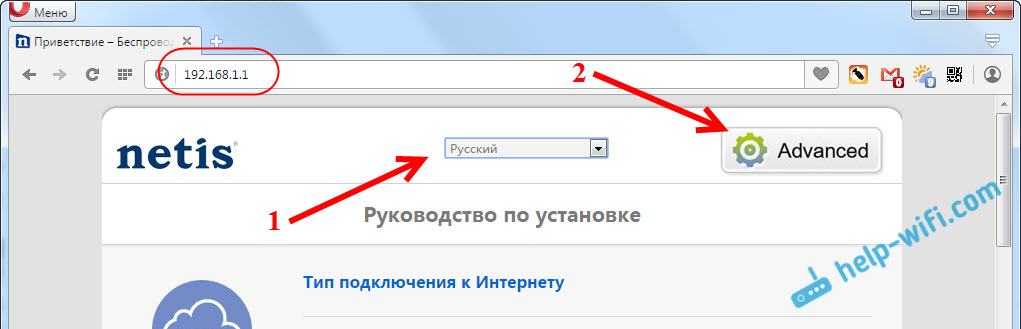
Дальше переходим слева на вкладку Сеть – WAN. Здесь находятся очень важные настройки, если их задать неправильно, то роутер Netis WF2411 не сможет подключится к интернету и раздавать его. Какой тип подключения использует ваш интернет провайдер, вам нужно уточнять у самого провайдера. Это может быть: Динамический IP, Статический IP, PPPoE, L2TP, PPTP. Если у вас тип соединение не Динамический IP, то у вас так же должны быть параметры для подключения: имя пользователя, пароль, и возможно IP адрес. Эти данные выдает провайдер.
В выпадающем меню Тип подключения WAN выбираем наш тип подключения, и если нужно, задаем необходимые параметры.
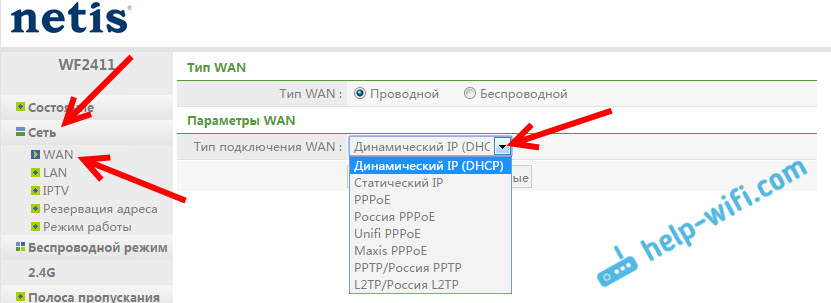
Например, настройка популярного подключения PPPoE (Билайн, Дом.ру) на роутере Netis будет выглядеть так:
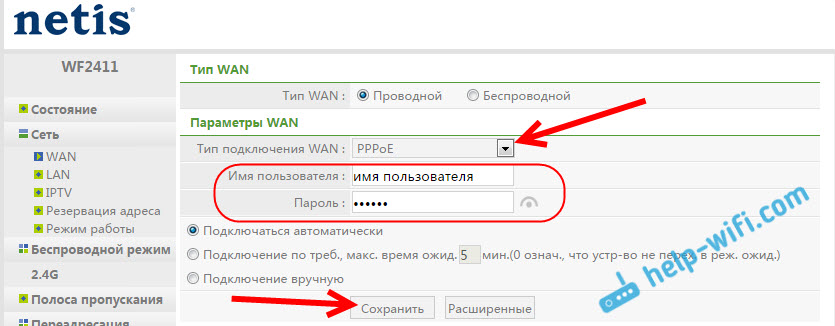
Для сохранения настроек нажимаем на кнопку Сохранить. Если нужно задать какие-то особые параметры, например: клонировать MAC-адрес, задать DNS адреса, имя сервера, и т. д. то нажмите на кнопку Расширенные. и откроются дополнительные настройки.
Главная цель этих настроек, это что бы через роутер начал работать интернет. Если вы подключены к роутеру и интернет уже работает, и нет статуса "без доступа к интернету", то все хорошо. Сохраняйте настройки, и следуйте этой инструкции. Если же не получается настроить подключение к интернету, то совету проверить настройки еще раз, уточнить их у провайдера, и почитать эту статью.
Настройка Wi-Fi, и установка пароля на маршрутизаторе Netis WF2411Под настройкой беспроводной сети имеется введу смена названия этой самой сети. Если вас стандартное название не устраивает. Ну и конечно же, советую защитить свою Wi-Fi сеть хорошим паролем.
Для этого в настройках перейдите на вкладку Беспроводной режим – Настройки Wi-Fi (если нужно, то выберите сеть 2.4G, или 5G, если роутер двухдиапазонный). На этой странице нас интересует поле SSID, там мы прописываем название своей беспроводной сети.
Для установки пароля, в выпадающем меню Тип аутентификации выберите WPA2-PSK. И в поле Пароль. придумайте и запишите пароль, который будет использоваться для подключения к вашему Wi-Fi. Пароль должен быть минимум из 8 символов, английских букв и цифр.
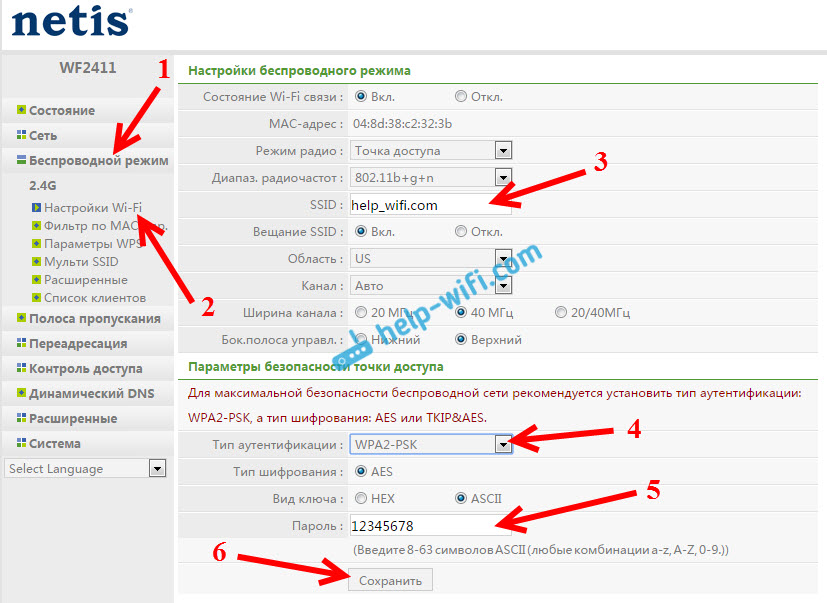
Остальные параметры лучше не менять. Нажмите кнопку Сохранить. После этого, нужно будет подключится к Wi-Fi уже с новым паролем, который мы установили. Постарайтесь его не забыть, а если забудете, то вам пригодится эта статья .
Если вы сменили только пароль, то на компьютерах, которые уже раньше подключались к этой сети может появится ошибка: "Windows не удалось подключиться к ", или "Параметры сети, сохраненные на этом компьютере, не соответствуют требованиям этой сети". В таком случае, нужно просто удалить сеть на компьютере. и подключится заново.
Устанавливаем пароль на защиту настроекВсе, кто будет подключаться к вашему роутеру, смогут получать доступ к его настройкам. Поэтому, я советую установить пароль, запрос которого будет появляться при входу в панель управления. Для этого перейдите в настройках на вкладку Система – Пароль. Укажите имя пользователя, рекомендую admin, и два раза укажите пароль. Этот пароль нужно будет вводить только при входе в настройки. Нажмите кнопку Сохранить .
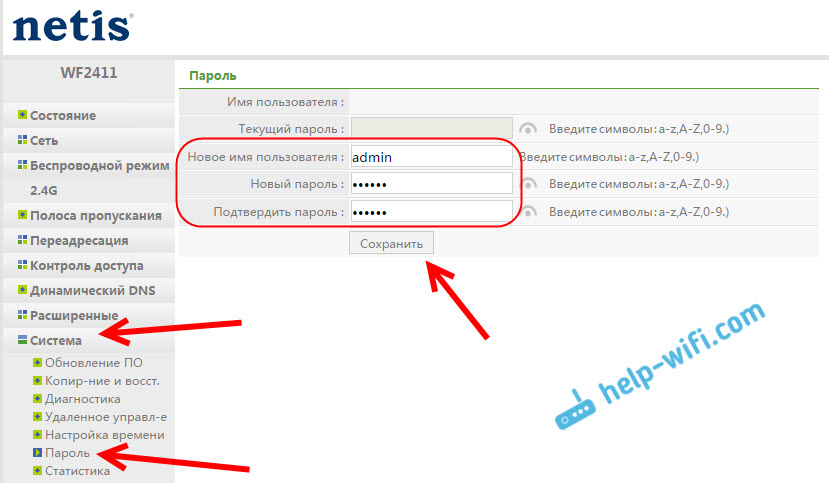
Теперь при входе в настройки вашего Netis WF2411, будет появляться запрос имени пользователя и пароля.
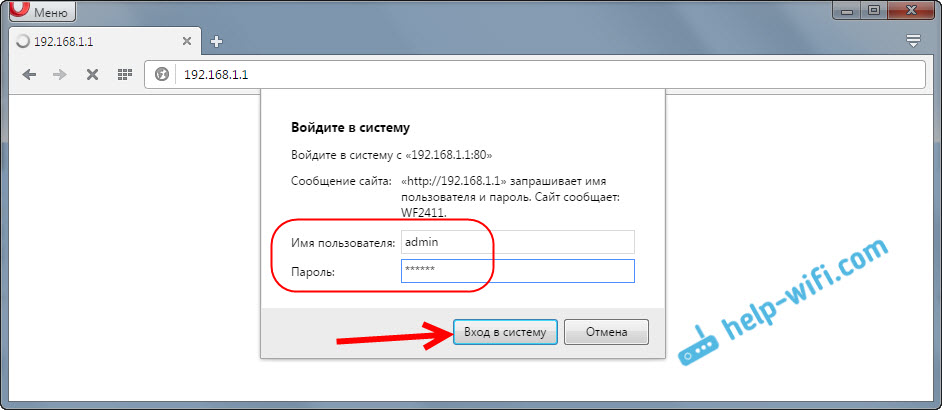
Вот и все, теперь настройки нашего маршрутизатора надежно защищены. Главное не забудьте этот пароль, а то придется делать сброс настроек.
Я показал основные настройки, после которых можно подключаться к маршрутизатору и пользоваться интернетом. Он полностью готов к работе. Такие инструкции как: настройка IPTV, блокировка клиентов, проброс портов, и т. д. я подготовлю в отдельных статьях.
Если у вас остались вопросы по настроек Netis WF2411, то оставляйте их в комментариях. Хорошо опишите свой случай, и я постараюсь помочь советом.
17.07.2016 в 15:24 (3 месяца назад)
Здравствуйте, проблема: купил роутер WF-2411, подключил к домашнему wi fi как повторитель, поставил в другую часть квартиры, но проблема в том, что перестал работать wi fi на родном роутере TP link и на Нетис тоже. Как только отключаю Нетис из сети, Интернет начинает работать нормально, включаю Нетис — опять «без доступа к Интернету». Пробовал подключать как AP+WDS, та же проблема. Сбрасывал настройки, перепрошивал, ничего не помогает. Что делать?
17.07.2016 в 23:45 (2 месяца назад)
Здравствуйте. Проблема понятная, но в чем может быть дело, к сожалению не знаю.
23.07.2016 в 02:31 (2 месяца назад)
Чи правда що роутер нетіс не роздає більшої швидкості інтернету як 20мбт/с по wi-fi,коли в мене швидкість повинна бути 60мбт/с
14.09.2016 в 21:41 (2 недели назад)
Доброго дня.В мене виникла така проблема,що Wi-Fi не працює,в мене просто не вмикався інтернет, писало обмежено ,я відключилась,стерла дані,спробувала підключитись,але це нічого не дало ,потім я перезагрузила ноутбук,і назва інтернету змінилась на netis (мій Wi-Fi роутер ),мені сказали в техпідтримці, що це збій налаштувань роутера. Спробувала зайти за вашою інструкцією,але чогось не заходить на сайт,Wi-Fi підключила,пише не вдається підключитись до цієї мережі,на даний користуюсь високошвидкісним підключенням,але хочеться Wi-Fi. Скажіть будь ласка в чому може бути причина?
14.09.2016 в 22:04 (2 недели назад)
Добрый день. Исходя их вашего описания, сложно что-то посоветовать.
Скорее всего, первым делом нужно настроить роутер, если на нем действительно слетели настройки. Если не можете подключится к нему по Wi-Fi, то соедините ноутбук с роутером по кабелю (который шел в комплекте с роутером). Зайдите в настройки и задайте необходимые параметры. А уже после настройки, попробуете подключится по Wi-Fi.